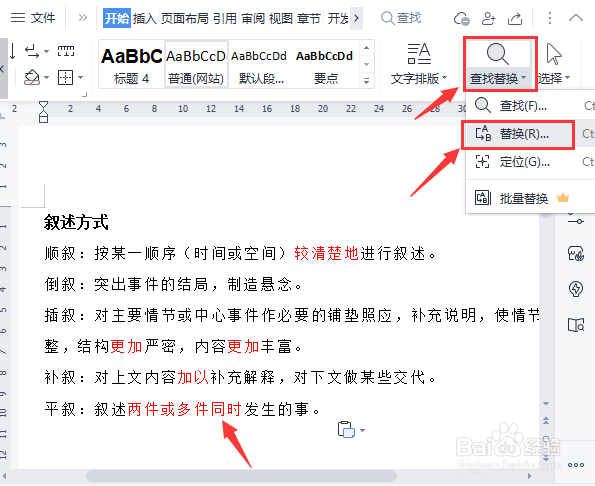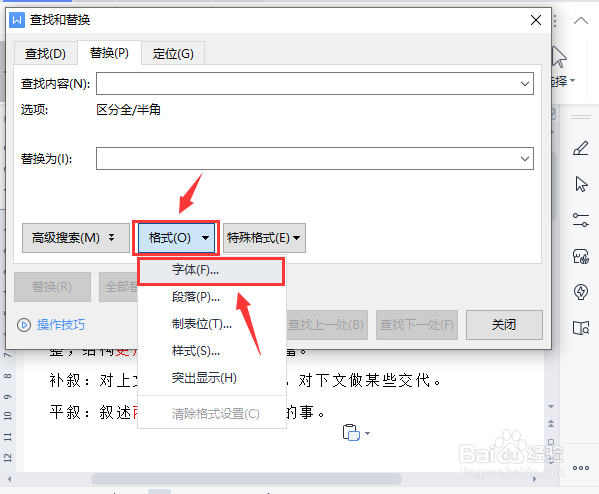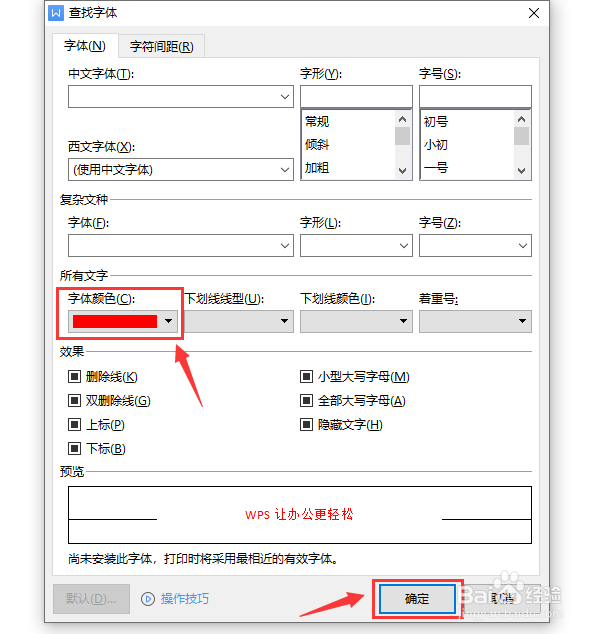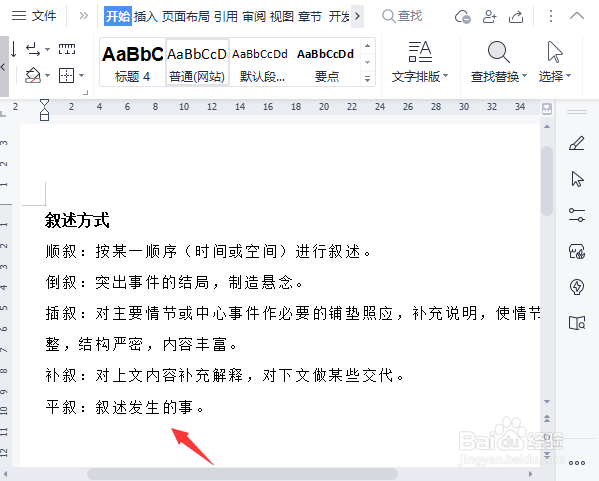Word文档如何删除带有颜色的文字
1、打开一份需要删除带有颜色的Word文档,点击【查找替换】选择【替换】。
2、把光标定位在查找内容里面,点击【格式】选择【字体】。
3、字体颜色根据自己的删除文档设置,例如:红色,点击【确定】。
4、在查找内容里面,设置好字体颜色之后,点击【全部替换】。
5、Word文档中删除带有颜色的文字就全部删除掉了。
声明:本网站引用、摘录或转载内容仅供网站访问者交流或参考,不代表本站立场,如存在版权或非法内容,请联系站长删除,联系邮箱:site.kefu@qq.com。
阅读量:60
阅读量:33
阅读量:79
阅读量:36
阅读量:64